X
Nuestro equipo de editores e investigadores capacitados han sido autores de este artículo y lo han validado por su precisión y amplitud.
wikiHow's Content Management Team revisa cuidadosamente el trabajo de nuestro personal editorial para asegurar que cada artículo cumpla con nuestros altos estándares de calidad.
Este wikiHow te enseñará cómo habilitar VoiceOver y activar una configuración para que tu iPhone te avise cuando recibas una llamada, un mensaje de texto, cuando recibas una alerta o incluso cuando se oscurezca la pantalla.
Pasos
-
1Abre la Configuración de tu iPhone. Es la aplicación de los engranajes grises que normalmente se encuentra en una de las pantallas de inicio.
- También puede estar dentro de una carpeta llamada Utilidades.
-
2Toca General. Lo encontrarás en el tercer grupo de opciones de menú.
-
3Toca Accesibilidad. Lo encontrarás en la segunda mitad de la pantalla, debajo de CarPlay.
-
4Toca VoiceOver. Lo encontrarás en la parte superior, debajo del título "Visión".
-
5Desliza el botón de la opción "VoiceOver" hacia la posición de "activado". Al activar esta función de lectura de pantalla podrás escuchar lo que suceda en ella en todo momento, desde el bloqueo del teléfono hasta la hora o incluso la aplicación que esté seleccionada en ese momento.
- Si solo quieres escuchar notificaciones en voz alta en forma temporal, puedes crear un acceso directo para activar y desactivar rápidamente la función VoiceOver. En el menú Accesibilidad, simplemente toca Función rápida. Deberás desplazarte hasta el final del menú para encontrar esta opción. Luego toca VoiceOver. Lo encontrarás en la parte superior, debajo del título "Presionar tres veces el botón lateral para". A partir de ahora, cada vez que presiones tres veces el botón de inicio (el círculo grande debajo de la pantalla del teléfono) se activará o desactivará VoiceOver.
-
6Toca Verbosidad y desliza la pantalla con tres dedos hasta llegar al final. Cuando VoiceOver está activado cambia la forma de desplazamiento del teléfono.
-
7Toca Leer notificaciones siempre y luego toca dos veces esta configuración para activarla. La barra se volverá verde. Ahora escucharás una notificación verbal de Siri cada vez que recibas una llamada, un mensaje de texto o una notificación en tu iPhone.




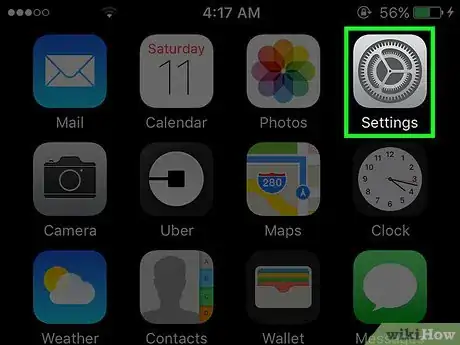
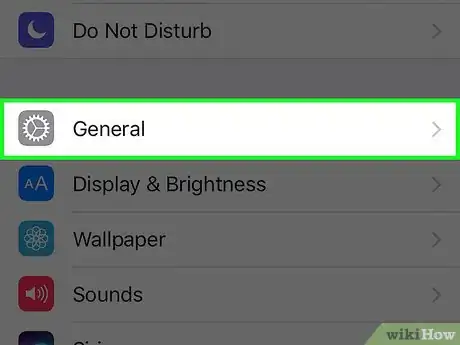
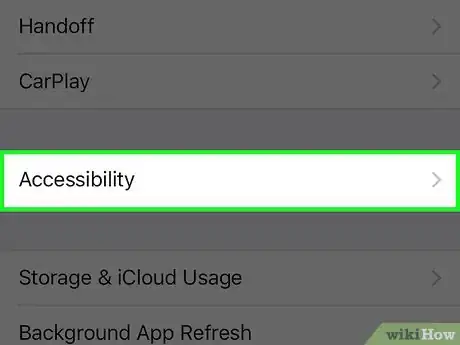
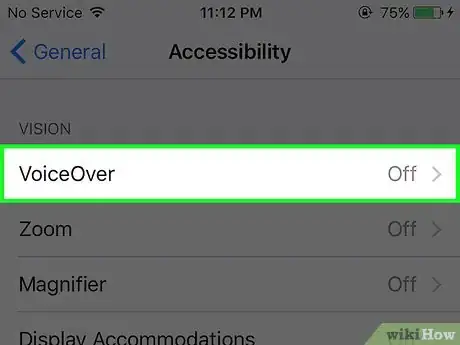
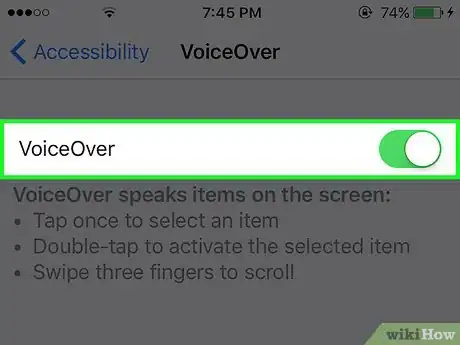
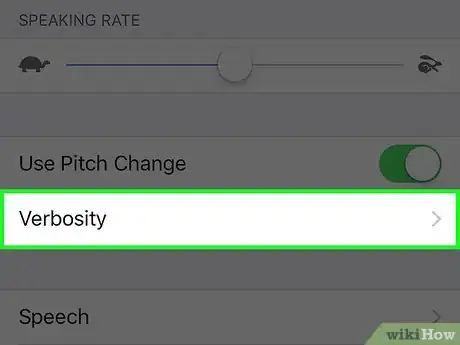
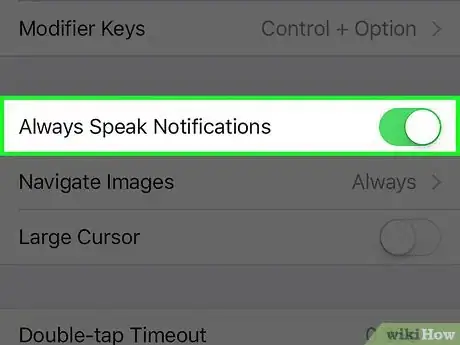










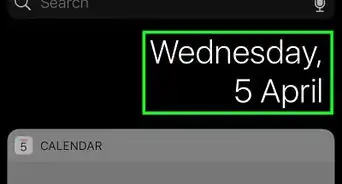


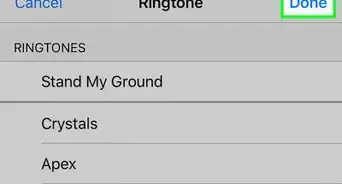



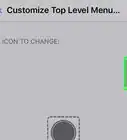

wikiHow's Content Management Team revisa cuidadosamente el trabajo de nuestro personal editorial para asegurar que cada artículo cumpla con nuestros altos estándares de calidad.